前言
ListView是Android中最常用的控件,通过适配器来进行数据适配然后显示出来,而其性能是个很值得研究的话题。本文与你一起探讨Google
I/O提供的优化Adapter方案,欢迎大家交流。
正文
一、准备
1.1 了解关于Google IO大会关于Adapter的优化,参考以下文章:
Android开发之ListView
适配器(Adapter)优化
Android开发——09Google
I/O之让Android UI性能更高效(1)
PDF下载:Google
IO.pdf
1.2 准备测试代码:
Activity
private TestAdapter mAdapter;
private String[] mArrData;
private TextView mTV;
@Override
protected void onCreate(Bundle savedInstanceState) {
super.onCreate(savedInstanceState);
setContentView(R.layout.main);
mTV = (TextView) findViewById(R.id.tvShow);
mArrData = new String[1000];
for (int i = 0; i < 1000; i++) {
mArrData[i] = "Google IO Adapter" +
i;
}
mAdapter = new TestAdapter(this, mArrData);
((ListView) findViewById(android.R.id.list)).setAdapter(mAdapter);
}
代码说明:模拟一千条数据,TestAdapter继承自BaseAdapter,main.xml见文章末尾下载。
二、测试
测试方法:手动滑动ListView至position至50然后往回滑动,充分利用convertView不等于null的代码段。
2.1 方案一
按照Google I/O介绍的第二种方案,把item子元素分别改为4个和10个,这样效果更佳明显。
2.1.1 测试代码
private int count = 0;
private long sum = 0L;
@Override
public View getView(int position, View convertView, ViewGroup parent) {
//开始计时
long startTime = System.nanoTime();
if (convertView == null) {
convertView = mInflater.inflate(R.layout.list_item_icon_text,
null);
}
((ImageView) convertView.findViewById(R.id.icon1)).setImageResource(R.drawable.icon);
((TextView) convertView.findViewById(R.id.text1)).setText(mData[position]);
((ImageView) convertView.findViewById(R.id.icon2)).setImageResource(R.drawable.icon);
((TextView) convertView.findViewById(R.id.text2)).setText(mData[position]);
//停止计时
long endTime = System.nanoTime();
//计算耗时
long val = (endTime - startTime) / 1000L;
Log.e("Test", "Position:" + position + ":" + val);
if (count < 100) {
if (val < 1000L) {
sum += val;
count++;
}
} else
mTV.setText(String.valueOf(sum / 100L));//显示统计结果
return convertView;
}
2.1.2 测试结果(微秒除以1000,见代码)
|
次数
|
4个子元素
|
10个子元素
|
|
第一次
|
366
|
723
|
|
第二次
|
356
|
689
|
|
第三次
|
371
|
692
|
|
第四次
|
356
|
696
|
|
第五次
|
371
|
662
|
按照Google I/O介绍的第三种方案,是把item子元素分别改为4个和10个。
2.2.1 测试代码
private int count = 0;
private long sum = 0L;
@Override
public View getView(int position, View convertView, ViewGroup parent) {
// 开始计时
long startTime = System.nanoTime();
ViewHolder holder;
if (convertView == null) {
convertView = mInflater.inflate(R.layout.list_item_icon_text,
null);
holder = new ViewHolder();
holder.icon1 = (ImageView) convertView.findViewById(R.id.icon1);
holder.text1 = (TextView) convertView.findViewById(R.id.text1);
holder.icon2 = (ImageView) convertView.findViewById(R.id.icon2);
holder.text2 = (TextView) convertView.findViewById(R.id.text2);
convertView.setTag(holder);
}
else{
holder = (ViewHolder)convertView.getTag();
}
holder.icon1.setImageResource(R.drawable.icon);
holder.text1.setText(mData[position]);
holder.icon2 .setImageResource(R.drawable.icon);
holder.text2.setText(mData[position]);
// 停止计时
long endTime = System.nanoTime();
// 计算耗时
long val = (endTime - startTime) / 1000L;
Log.e("Test", "Position:" + position + ":" + val);
if (count < 100) {
if (val < 1000L) {
sum += val;
count++;
}
} else
mTV.setText(String.valueOf(sum / 100L));// 显示统计结果
return convertView;
}
}
static class ViewHolder {
TextView text1;
ImageView icon1;
TextView text2;
ImageView icon2;
}
2.2.2 测试结果(微秒除以1000,见代码)
|
次数
|
4个子元素
|
10个子元素
|
|
第一次
|
311
|
417
|
|
第二次
|
291
|
441
|
|
第三次
|
302
|
462
|
|
第四次
|
286
|
444
|
|
第五次
|
299
|
436
|
2.3 方案三
此方案为“Henry Hu”提示,API Level 4以上提供,这里顺带测试了一下不使用静态内部类情况下性能。
2.3.1 测试代码
@Override
public View getView(int position, View convertView, ViewGroup parent) {
// 开始计时
long startTime = System.nanoTime();
if (convertView == null) {
convertView = mInflater.inflate(R.layout.list_item_icon_text, null);
convertView.setTag(R.id.icon1, convertView.findViewById(R.id.icon1));
convertView.setTag(R.id.text1, convertView.findViewById(R.id.text1));
convertView.setTag(R.id.icon2, convertView.findViewById(R.id.icon2));
convertView.setTag(R.id.text2, convertView.findViewById(R.id.text2));
}
((ImageView) convertView.getTag(R.id.icon1)).setImageResource(R.drawable.icon);
((ImageView) convertView.getTag(R.id.icon2)).setImageResource(R.drawable.icon);
((TextView) convertView.getTag(R.id.text1)).setText(mData[position]);
((TextView) convertView.getTag(R.id.text2)).setText(mData[position]);
// 停止计时
long endTime = System.nanoTime();
// 计算耗时
long val = (endTime - startTime) / 1000L;
Log.e("Test", "Position:" + position + ":" + val);
if (count < 100) {
if (val < 1000L) {
sum += val;
count++;
}
} else
mTV.setText(String.valueOf(sum / 100L) + ":" + nullcount);// 显示统计结果
return convertView;
}
2.3.2 测试结果(微秒除以1000,见代码)
第一次:450
第二次:467
第三次:472
第四次:451
第五次:441
四、总结
4.1 首先有一个认识是错误的,我们先来看截图:
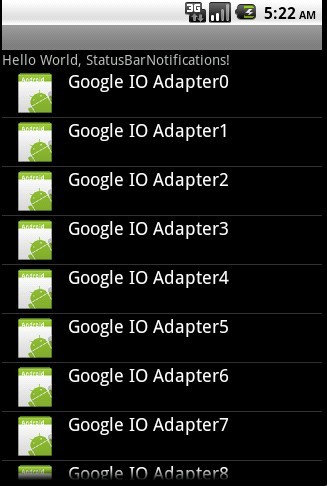

可以发现,只有第一屏(可视范围)调用getView所消耗的时间远远多于后面的,通过对
convertView ==
null内代码监控也是同样的结果。
也就是说ListView仅仅缓存了可视范围内的View,随后的滚动都是对这些View进行数据更新。不管你有多少数据,他都只用ArrayList缓存可视范围内的View,这样保证了性能,也造成了我以为ListView只缓存View结构不缓存数据的假相(不会只有我一人这么认为吧-
-
#)。这也能解释为什么GOOGLE优化方案一比二高很多的原因。那么剩下的也就只有findViewById比较耗时了。据此大家可以看看AbsListView的源代码,看看
obtainView这个方法内的代码及RecycleBin这个类的实现,欢迎分享。
此外了解这个原理了,那么以下代码不运行你可能猜到结果了:
if (convertView == null) {
convertView = mInflater.inflate(R.layout.list_item_icon_text, null);
((ImageView) convertView.findViewById(R.id.icon1)).setImageResource(R.drawable.icon);
((TextView) convertView.findViewById(R.id.text1)).setText(mData[position]);
((ImageView) convertView.findViewById(R.id.icon2)).setImageResource(R.drawable.icon);
((TextView) convertView.findViewById(R.id.text2)).setText(mData[position]);
}
else
return convertView;
没错,你会发现滚动时会重复显示第一屏的数据!
子控件里的事件因为是同一个控件,也可以直接放到convertView == null
代码块内部,如果需要交互数据比如position,可以通过tag方式来设置并获取当前数据。
4.2 本文方案一与方案二对比
这里推荐如果只是一般的应用(一般指子控件不多),无需都是用静态内部类来优化,使用第二种方案即可;反之,对性能要求较高时可采用。此外需要提醒的是这里也是用空间换时间的做法,View本身因为setTag而会占用更多的内存,还会增加代码量;而findViewById会临时消耗更多的内存,所以不可盲目使用,依实际情况而定。
4.3 方案三
此方案为“Henry Hu”提示,API Level
4以上支持,原理和方案三一致,减少findViewById次数,但是从测试结果来看效果并不理想,这里不再做进一步的测试。
五、推荐文章
Android,谁动了我的内存(1)
Android
内存泄漏调试
六、后期维护
2011-3-30
参见这里(http://www.iteye.com/topic/971782)的讨论,据此将计划写续篇。
结束
对于Google I/O大会这个优化方案一直抱迟疑态度,此番测试总算是有了更进一步的了解,欢迎大家先测试后交流,看看还有什么办法能够再优化一点。
分享到:








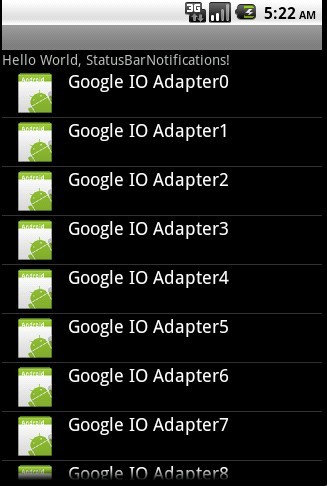




相关推荐
Android开发之ListView适配器(Adapter)优化Android开发——09GoogleI/O之让AndroidUI性能更高效(1)PDF下载:GoogleIO.pdfActivity代码说明:模拟一千条数据,TestAdapter继承自BaseAdapter,main.xml见文章末尾...
[Android]ListView性能优化之视图缓存(续) - 农民伯伯 - 博客园.mht559.22 KB [Android]为Spinner填充数据后设置默认值的问题 - 农民伯伯 - 博客园.mht352.91 KB [Android]使用ActivityGroup来切换Activity和Layout ...
它功能强大,性能经过高度优化。 特点: - 列表视图和网格视图 - 交错视图。垂直/水平视图可用于 创建网格视图,其中项目具有不同的高度/宽度 - GridView 可以同时垂直和水平滚动 - 无限项目 -不同尺寸(高度/宽度)...
实现了多线程异步加载图片并更新视图,项目虽然涉及的功能并不多,但是作者在注释方面非常用心,注释的很丰富对新手学习ListView、Json、多线程、异步加载、文件缓存等安卓基础知识很有帮助,建议每位初学者都敲一边...
很多情况下(像ListView、GridView或ViewPager等组件),屏幕上已显示的图片和即将滑动到当前屏幕上的图片数量基本上是没有限制的。 这些组件通过重用已经移除屏幕的子视图来将降低内存的使用,垃圾回收器也会及时...
聊天窗口小项目,实现ListView显示多种视图,图片加载三级缓存,几种自定义视图,聊天界面切换过度自然。
它非常强大,并且对性能进行了高度优化。 特点: ——StaggeredGridView。一个垂直/水平的StaggeredGridView可以用来创建项目有不同的高度/宽度的GridView,如Pinterest —ListView和GridView ——无限的物品 -不同...
这是Android5.0 新特性,主要用来替代ListView的使用,在RecyclerView标准化了ViewHolder类似于ListView中convertView用来做视图缓存. 可以通过设置LayoutManager来快速实现listview、gridview、瀑布流的效果,而且还...
UberBackbone.View 这种增强的视图允许在基本主干视图中找不到的多种功能管理子视图自动附加外部html模板在标有数据绑定属性的模板 dom 元素上自动缓存 jQuery 对象模型-视图结合使用或UberBackbone.ListView 提供...
优化在视图中存储视图并行运行任务缓存图像创建新类型的卡片出于可扩展性的目的,以下是将来添加新类型的步骤。 为此类型创建一个新模型。 可选择扩展通用 Card 类型类创建一个 xml 页面并在 CardViews.java 中添加...
视图持有者,保留对视图的引用以加快listview滚动体验。 b。 防止随后的View膨胀,从而影响滚动时listview的性能。 Viewholder模式的缺点可能仅意味着更多的堆内存占用空间。 我想不出ViewHolder模式的实质性主要...
扩展列表(ListView / GridView)支持跟踪收集子项/视口索引的垃圾,在加载更多/没有更多项的情况下将lastChild构造为特殊子项,并允许布局接近尾随。 用 将库添加到您的pubspec.yaml dependencies : extended_...
这是非常强大的和高度优化的性能。 文件 Android演示应用程序 演示: - 聊天消息列表演示 - 水平画廊演示 - 垂直画廊演示 - GridView演示 - PageVew演示 - TreeVew演示 - 与稠粘头演示的TreeView - ...
手动优化了PDF的书签,书签可折叠,书签链接以目录方式保存,多达1000多页,每页都做了书签定位,手都累酸啦。 ============================== 因权限只能到60MB,分卷压缩了,共3个压缩包,需下载完3个一起解压, ...
6、 ListView 列表视图 7、WebView web视图 8、ToggleButton 动态布局效果 9、AnalogClock 、 DigitalClock and Chronometer 时钟和数字日期 10、AutoCompleteTextView 根据输入自动补充可能的全部 11、Spinner ...
6、 ListView 列表视图 7、WebView web视图 8、ToggleButton 动态布局效果 9、AnalogClock 、 DigitalClock and Chronometer 时钟和数字日期 10、AutoCompleteTextView 根据输入自动补充可能的全部 11、Spinner ...
RecyclerView:RecyclerView用来替代ListView,更好的性能而且更容易使用该控件是一个可以装载大量的视图集合,并且可以非常效率的进行回收和滚动,当你list中的元素经常动态改变时可以使用RecyclerView控件标准化了...
实现本机WinForms无闪烁的TreeView和ListView后代